유틸리티 Clear Disk Info 4.1.0.0 - 디스크 정보 지우기 - 저장 장치 진단 유틸리티
2023.01.15 05:11
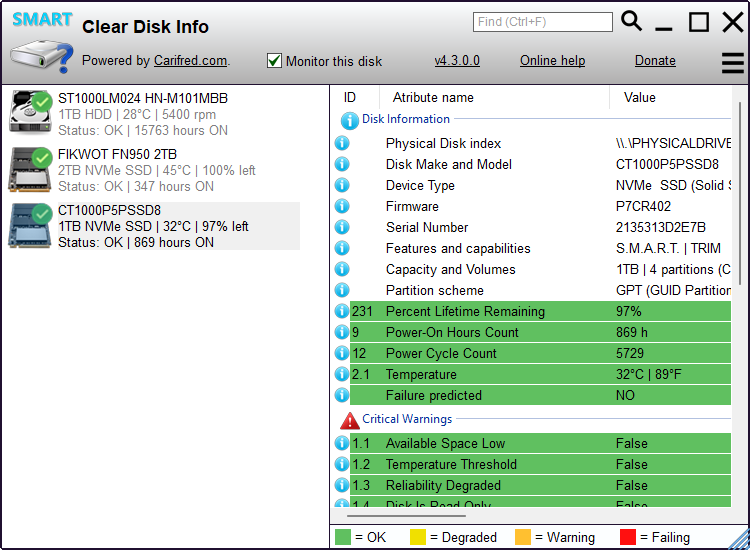
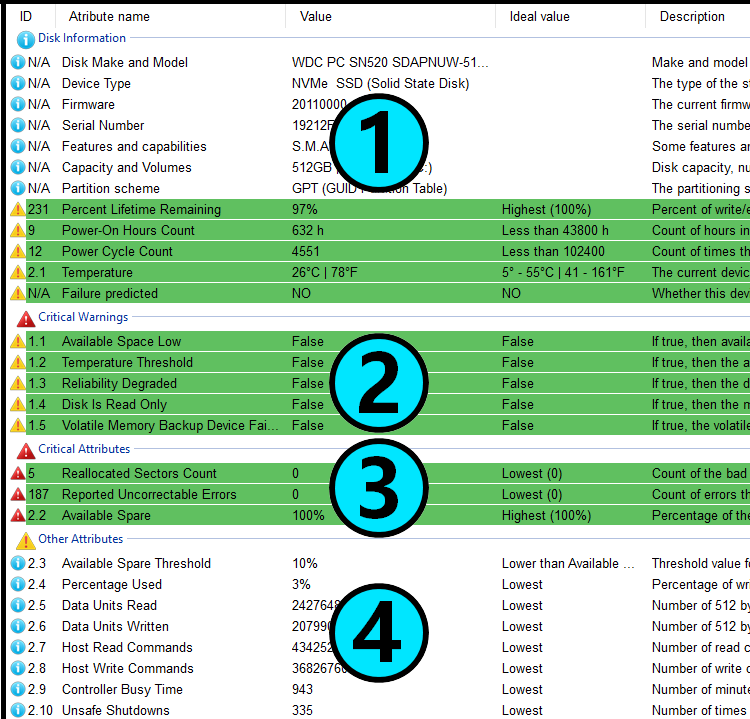
Clear Disk Info는 저장 장치 진단 유틸리티입니다. 선택한 디스크에 대한 몇 가지 기본 정보와 S.M.A.R.T./상태 정보도 표시됩니다. Clear Disk Info는 하드 Disk 드라이브(HDD), 솔리드 스테이트 드라이브(SSD) 및 최신 NVMe SSD를 지원합니다.
Clear Disk Info를 만든 주된 이유는 이러한 종류의 기존 도구 대부분이 S.M.A.R.T. 속성을 원시적인 방식으로 표시하기 때문입니다. 그리고 우리가 그것들을 이해하기 위해서는 인터넷을 통해 조사해야 합니다. 그 후에도 대부분의 경우 관련 데이터가 원시 값인지, 현재 값인지, 아니면 둘 다인지, 또는 임계값 값이 각 행에서 의미 있는지 알 수 없습니다.
종종, 우리는 속성이 임계값보다 낮은지 여부를 계산하기 위해 복잡한 산술 연산을 해야 합니다. 디스크 정보 지우기는 자동으로 이러한 계산을 수행하기 때문에 유용합니다.
Clear Disk Info는 한 열에 실제 의미 있는 값, 다음 열에 이상적인 값 및 해당 속성에 대한 설명만 표시합니다. 이렇게 하면 모든 것이 이미 존재하기 때문에 온라인으로 지침을 검색하거나 복잡한 작업을 수행할 필요가 없습니다.
Clear Disk Info는 USB 포트를 통해 연결된 펜 드라이브 및 SD 카드에 대한 일부 정보를 표시할 수 있지만 일반적으로 어댑터를 통해 검색할 수 있는 정보의 양이 제한됩니다.
Clear Disk Info는 완전히 휴대 가능하며 독립 실행형입니다. 이 프로그램을 실행하기 전에 설치할 필요가 없으며 전체 응용 프로그램에는 하나의 파일만 포함되어 있습니다.
UI 오른쪽 상단 모서리에 있는 '세 개의 막대' 버튼을 누르거나 목록에서 원하는 항목을 마우스 오른쪽 단추로 클릭하여 이 메뉴에 액세스할 수 있습니다. 그러면 위의 그림과 유사한 메뉴가 다음 옵션과 함께 표시됩니다:
Auto refresh every 2 min - 2분마다 자동 새로 고침 - 이 메뉴 항목은 자동 새로 고침 모드를 켜거나 끕니다. 이 옵션을 선택하면 디스크 정보 지우기가 모든 디스크에 대한 정보를 2분마다 자동으로 다시 로드합니다.
Refresh the device list - 장치 목록 새로 고침 - 모든 디스크에 대한 디스크 정보를 다시 로드하려면 이 메뉴 항목 또는 F5 키를 누릅니다.
Export to text file - 텍스트 파일로 내보내기 - 선택한 디스크의 정보를 텍스트 파일에 저장합니다. 원하는 텍스트 파일의 위치와 파일 이름을 입력하라는 메시지가 표시됩니다.
Auto updates - 자동 업데이트 - 자동 업데이트를 설정하거나 해제합니다. 이 옵션을 선택하면 응용 프로그램은 실행될 때마다 새 버전을 검색합니다.
Check for updates now - 지금 업데이트 확인 - 디스크 정보 지우기를 통해 업데이트가 있는지 확인하고 업데이트가 있으면 업데이트하려면 이 메뉴 항목을 클릭합니다.
Check this disk for errors - 이 디스크의 오류 확인 - 선택한 디스크의 각 파티션에서 Windows 디스크 검사 유틸리티(chkdsk/F)를 쉽게 실행하려면 이 메뉴 항목을 클릭합니다. 손상된 블록을 검색하고 복구하는 옵션이 비활성화되었습니다.
Check and for repair this disk - 이 디스크의 오류 복구 - 이 디스크 확인 및 복구 선택한 디스크의 각 파티션에서 Windows 디스크 검사 유틸리티 (chkdsk/F/R)를 쉽게 실행하려면 이 메뉴 항목을 선택합니다. 손상된 블록을 검색하고 복구하는 옵션이 활성화되어 있으므로 검색 및 복구 작업에 시간이 오래 걸릴 수 있습니다.
Optimize this disk - 이 디스크 최적화 - 선택한 디스크의 저장소 레이아웃을 최적화하려면 이 메뉴 항목을 선택합니다. SSD 디스크를 트리밍하거나 HDD 드라이브를 조각 모음합니다.
Eject this disk - 이 디스크 꺼내기 - 컴퓨터를 종료하지 않고 디스크를 안전하게 제거하려면 이 메뉴 항목을 클릭합니다. 다른 애플리케이션에서 사용하지 않는 일부 SATA 연결 장치에서도 이 기능이 작동할 수 있습니다.
Don't show bad status for this disk - 이 디스크에 대해 잘못된 상태 표시 안 함 - S.M.A.R.T. 특성의 값에 관계없이 선택한 디스크가 경고 또는 실패 상태로 표시되지 않도록 하려면 이 옵션을 선택합니다. 나중에 이 기능을 다시 비활성화할 수 있습니다. 이것은 디스크별 기능입니다.
Launch Windows Disk Manager - Windows 디스크 관리자 시작 - 이 메뉴 항목을 사용하여 윈도우즈 기본 제공 Disk 관리 유틸리티를 열 수 있습니다.
Use the light/dark theme - 밝은/어두운 테마 사용 - 어두운 테마와 밝은 테마 사이를 전환하려면 이 메뉴 항목을 클릭합니다.
댓글 [1]
-
즐거운컴 2023.01.15 14:01

감사합니다